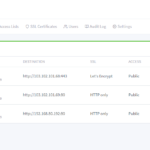Lời mở đầu
Sau series những bài tìm hiểu về firewall, hôm nay để tổng kết lại những gì tìm hiểu được, tôi sẽ hướng dẫn các bạn xây dựng mô hnh firewall để các bạn có cái nhìn khách quan hơn cũng như hiểu cách hoạt động.
Mô hình
IP Planning
Vì Firewalld quản lý các dịch vụ theo các zone, card mạng, và địa chỉ IP nên tôi sẽ thiết lập 3 zone:
- Zone Public
- Zone DMZ
- Zone Internal
Cài đặt
1. Cài phần cứng
Ở bài hướng dẫn này, tôi dùng máy ảo VMWare để thực hành. Tôi tạo ra 3 máy ảo chạy hệ điều hành CentOS 7, mỗi máy 1GB ram, 10GB ổ cứng. Và tôi tạo ra 3 card mạng theo hình dưới đây ( các card mạng được tôi highlight màu xanh để dễ nhận biết ) :
Đây là hình ảnh sau khi cài thành công máy ảo sẽ gồm những thành phần như sau :
Chú ý :
- Máy Firewall sẽ có 3 card mạng vmnet10, vmnet11, vmnet12
- Máy Web Sever sẽ có 1 card mạng vmnet11
- Máy Client sẽ có 1 card mạng vmnet12
2. Cài đặt phần mềm
- Đầu tiên, tôi sẽ tiến hành cấu hình địa chỉ IP cho giống với Mô Hình.
I. Trên máy Client
Bạn di chuyện vào thư mục chứa file cấu hình card mạng :
cd /etc/sysconfig/network-scripts Sau đó bạn liệt kê các file có trong thư mực bằng lệnh ls
ls OUTPUT mẫu :
Sau đó bạn tiến hành sửa file ifcfg-ens33
vim ifcfg-ens33 bạn sửa file với nội dung như sau :
Dòng nào đã có, bạn sửa lại cho giống hình trên, còn dòng nào chưa có, bạn thêm vào. Ở đây tôi sửa 1 dòng từ dhcp thành static và thêm vào 3 dòng mới, tôi viết vào dưới file.
Bạn đối chiếu với IP Planning để chỉnh sửa địa chỉ IP cho chính xác.
Lưu lại và khởi động lại dịch vụ network
systemctl restart network Vậy là ta đã cấu hình thành công địa chỉ IP tĩnh cho máy Client. Chúng ta kiểm tra lại bằng câu lệnh sau :
ip a II. Trên máy Web Sever
Chúng ta làm tương tự như với Client. Sau đây là nội dung file sau khi chỉnh sửa :
III. Trên máy Firewall
Chúng ta làm tương tự như với Client. Sau đây là nội dung file sau khi chỉnh sửa :
- file ifcfg-ens33
- file ifcfg-ens36
- file ifcfg-ens37
Cấu hình Firewalld
Nhìn vào mô hình ở trên, tôi thực hiện biến 1 con máy tính thành Firewall, đóng vai trò như một người gác cổng, lọc cái gói tin vào/ra từ Internet đến máy ở Local ( Internal ) và DMZ.
Vì vậy, trên máy Web Sever và Client, tôi thực hiện tắt Firewalld Service.
systemctl disable firewalld systemctl stop firewalld Chú ý : nếu bạn cài hệ điều hành khác, bạn cũng phải tắt dịch vụ tường lửa mặc định của máy đó đi. Ở đây, tôi dùng Centos 7 nên mặc định Firewalld được cài đặt và khởi động cùng hệ thống.
Kiểm tra bằng câu lệnh :
systemctl status firewalld Máy Firewall chúng ta cũng kiểm tra bằng câu lệnh :
systemctl status firewalld Vậy dịch vị Firewalld đang chạy trên máy Firewall. Và bây giờ chúng ta sẽ bắt đầu cấu hình.
Cấu hình ( thực hiện trên máy Firewall )
Kịch bản 1: Ping giữa 2 máy Client và Web Sever
Kiểm tra tât cả các zone đang hoạt động
firewall-cmd --get-active-zones OUTPUT mẫu
public interfaces: ens33 ens36 ens37 Chúng ta sẽ đổi interfaces ens36 qua zone DMZ và interfaces ens37 qua zone Internal
Cấu trúc câu lệnh :
firewall-cmd --zone=zone-name --change-interface=<interface-name> Bạn nhập lệnh như sau :
firewall-cmd --zone=dmz --change-interface=ens36 firewall-cmd --zone=internal --change-interface=ens37 Chú ý :
Bạn sẽ không phải dùng –permanent option để lưu câu lệnh sau mỗi lần restart. Nếu bạn cài cho một default zone mới, cài đặt sẽ được lưu vĩnh viễn.
Kiểm tra lại :
firewall-cmd --get-active-zones OUTPUT mẫu
dmz interfaces: ens36 sources: 10.10.11.11 internal interfaces: ens37 sources: 10.10.12.12 public interfaces: ens33 Từ đây, chúng ta đã có thể Ping từ máy Client sang máy WebSever.
Kịch bản 2: Ping ra ngoài Internet
Masquerade được biết đến là Network Address Translation (NAT), đây là 1 phương pháp cơ bản cho phép máy Client kết nối Internet thông qua máy Firewall làm trung gian.
Kiểm tra đã bật Masquerade chưa:
firewall-cmd --zone=public --query-masquerade nếu OUTPUT trả về là yes, thì tức là đã bật rồi, còn nếu là no, thì chúng ta tiến hành bật nó lên.
firewall-cmd --zone=public --add-masquerade Vậy là chúng ta đã có thể Ping ra ngoài Internet
Kịch bản 3: Cho phép máy Client được SSH đến máy Firewall
Muốn ssh đến máy Firewall trên máy Client, ta chỉ cần thêm dịch vụ vào zone internal
firewall-cmd --zone=internal --add-service=ssh Muốn thêm dịch vụ ssh vĩnh viễn, không bị mất sau mõi lần reboot firewall thì ta thêm option --permanent
firewall-cmd --zone=internal --add-service=ssh --permanent Tổng kết
Vậy là tôi đã hoàn thành mô hình sử dụng dịch vụ Firewalld làm tường lửa. Cảm ơn các bạn đã theo dõi.